Comment installer 3DMax : Analyse des sujets d'actualité et des contenus d'actualité sur l'ensemble du réseau
Au cours des 10 derniers jours, les discussions sur l'installation de 3DMax ont continué à s'intensifier sur Internet. En particulier, les utilisateurs novices ont accordé plus d'attention aux étapes d'installation, aux exigences de configuration du système et aux problèmes courants. Cet article combine du contenu récent pour vous fournir une analyse détaillée de la méthode d'installation de 3DMax et joint des données structurées pour référence.
1. Préparatifs avant l'installation de 3DMax

Avant d'installer 3DMax, assurez-vous que votre matériel informatique et votre système répondent aux exigences suivantes :
| Projet | Configuration minimale | Configuration recommandée |
|---|---|---|
| système d'exploitation | Windows 10 64 bits | Windows 11 64 bits |
| Processeur | Processeur quadricœur | Six cœurs et plus |
| mémoire | 8 Go | 16 Go ou plus |
| carte graphique | Carte graphique compatible DirectX 11 | Série NVIDIA RTX |
| espace disque dur | Au moins 10 Go | SSD 20 Go ou plus |
2. Explication détaillée des étapes d'installation de 3DMax
1.Téléchargez le package d'installation: Obtenez le package d'installation authentique sur le site Web officiel d'Autodesk ou par des canaux autorisés, et évitez d'utiliser des versions crackées provenant de sources non officielles pour éviter les risques de sécurité.
2.Exécutez le programme d'installation: Double-cliquez sur le package d'installation, sélectionnez l'option "Installer" et acceptez les conditions d'utilisation.
3.Sélectionnez le chemin d'installation: Il est recommandé d'installer le logiciel sur un disque dur SSD pour augmenter la vitesse de fonctionnement.
4.Configurer les composants d'installation: Vérifiez les plug-ins et outils requis en fonction de vos besoins, tels que le moteur de rendu Arnold, le plug-in Substance, etc.
5.Installation complète: Attendez que la barre de progression de l'installation soit terminée, puis redémarrez l'ordinateur pour l'utiliser.
3. Problèmes courants et solutions
| question | Raison | Solution |
|---|---|---|
| L'installation a échoué | Autorisations système insuffisantes | Exécutez le programme d'installation en tant qu'administrateur |
| Démarrer le rapport d'erreurs | Le pilote de la carte graphique est incompatible | Mettre à jour le pilote de la carte graphique vers la dernière version |
| Licence expirée | Non activé ou mauvais numéro de série | Entrez à nouveau le numéro de série correct |
4. Sujets d'actualité et tendances récents
1.Intégration du rendu dans le cloud: De nombreux utilisateurs discutent de la manière d'utiliser 3DMax avec des plateformes de rendu cloud (telles qu'AWS, Tencent Cloud) pour améliorer l'efficacité.
2.Modélisation assistée par l'IA: L'application de la technologie de l'IA à la modélisation 3D est devenue un sujet brûlant. Par exemple, un modèle de base est généré via l’IA puis affiné à l’aide de 3DMax.
3.Politique de gratuité de la version étudiante: La licence éducative gratuite lancée par Autodesk a reçu une large attention et les étudiants peuvent postuler via la messagerie de leur école.
Résumé
Bien que le processus d'installation de 3DMax soit simple, vous devez néanmoins faire attention à la compatibilité du système et à la configuration matérielle. Les technologies de rendu cloud et d'IA récemment populaires offrent également plus de possibilités aux utilisateurs de 3DMax. J'espère que cet article pourra vous aider à terminer avec succès l'installation et à démarrer rapidement !
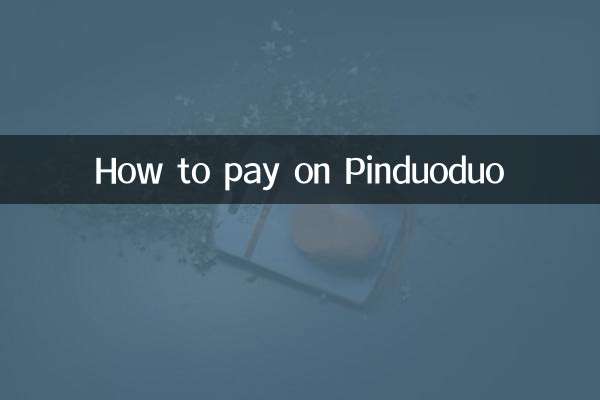
Vérifiez les détails
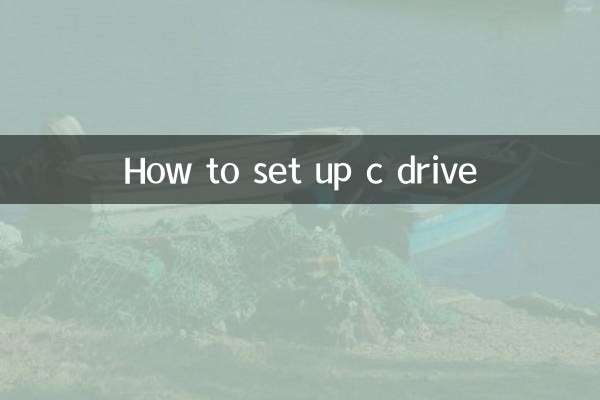
Vérifiez les détails